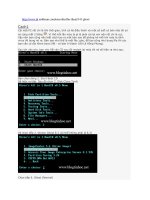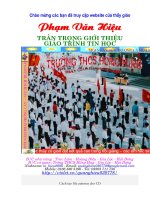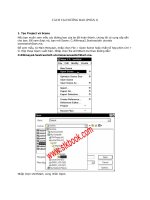Cách tạo file Msi docx
Bạn đang xem bản rút gọn của tài liệu. Xem và tải ngay bản đầy đủ của tài liệu tại đây (1.07 MB, 12 trang )
Cách tạo file Msi
Dùng Group policy để cài phần mềm cho các máy client dùng file .MSI hay file .ZAP thì
được rồi, nhưng các phần mềm không có file .MSI thì sao. Bài viết này giới thiệu với các
bạn cách đóng gói một third party software thành file . MSI và triển khai cài cho user
1. Cài Tool SWIADMLE.MSI
2. Sau khi cài xong vào menu start program Veritas software Veritas discover s
ẽ xuất
hiện màn hình sau next
3. Nhập vào tên chương trình cần tạo file MSI (ví dụ là WinRar)và đường dẫn lưu file
MSI sau khi tạo xong (ví dụ là C:\WinRar\Winrar.Msi) next
4. Chọn ổ đĩa để chương trình lưu file tạm sau khi làm việc xong sẽ tự xoá đi (chọn C: )
next
5. Chọn ổ đĩa C: (đĩa hệ điều hành) để chương trình scan registry hiện tại của máy next
6. Tiếp tục ấn next.
7. Chương trình tiến hành scan file và registry của hệ thông hiện tại, quá trình này khá lâu
kho
ảng vài phút.
8. Click Ok để tiến hành cài WinRar (hay cài chương trình nào mà mình cần tạo file MSI)
9. Chọn file wrar342.exe để cài
10. An Install để cài
11. Sau khi cài xong vào menu start program Veritas software Veritas discover lúc này sẽ
xuất hiện màn hình sau:, chọn option perform the After Snapshot now next
12. Chương trình sẽ scan lại file và Registry để so sách với file và registry trước khi cài
winrar
ở bước 9
13. Sau khi scan xong ấn Ok để tạo file Winrar.Msi
14. File WinRar.msi đã được tạo
15. Sau đó share folder c:\WinRar.
16. Dùng Group Policy để deploy WinRar.Msi cho các máy Client, vào start run gõ
DSA.MSC
17. Click ph
ải vào Ou cần Deploy Software chọn Properties, Chọn tab Group policy ấn
new để tạo group policy mới sau đó ấn Edit
18. Chọn User Configuration\software setting, click phải vào Software installation chọn
Properties
19. Gõ đường dẫn mạng đến foldel chứa WinRar, chọn Option Assign OK
20. Click phải vào Software installation new Package
21. Chọn file WinRar.msi Open
22. Sẽ có kết quả sau. Vào start run gõ Gpupdate /force. Đã Deploy software thành công.
23. Tại máy con logoff sau đó logon lại, vào menu Start Program sẽ thấy menu của
Winrar, chọn Winrar lúc này winrar sẽ tiến hành cài trên máy client.